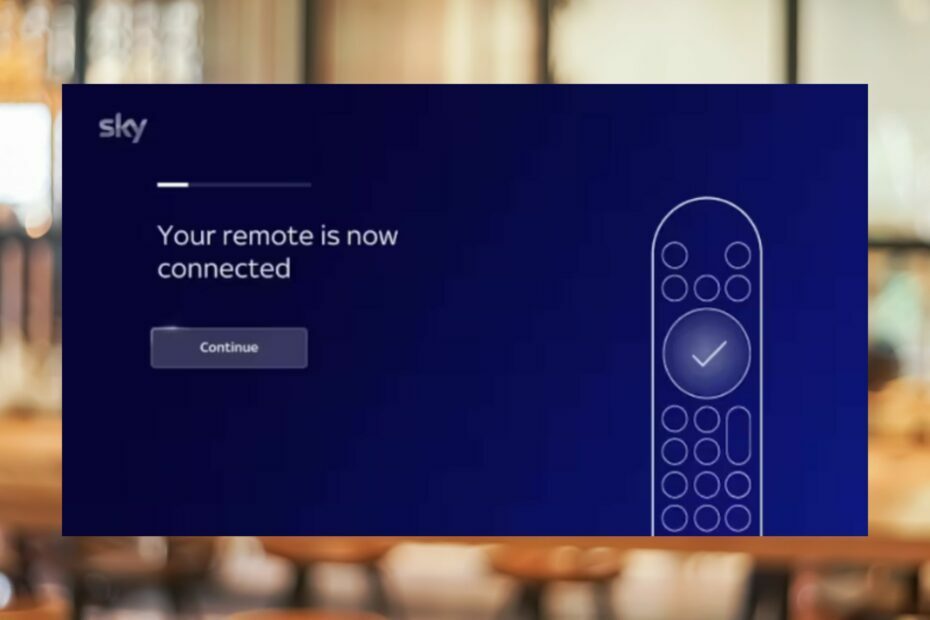Використовуйте RSAT для віддаленого керування іншими комп’ютерами Windows
- RSAT полегшує життя ІТ-адміністраторам, допомагаючи їм віддалено керувати іншими ПК з Windows.
- Ви можете використовувати його, щоб додавати та видаляти ролі, рольові служби та функції на віддалених пристроях, налаштовувати параметри, інсталювати оновлення тощо.
- Щоб використовувати його набір інструментів, вам просто потрібно ввімкнути його за допомогою опції «Додати необов’язкову функцію» Windows.
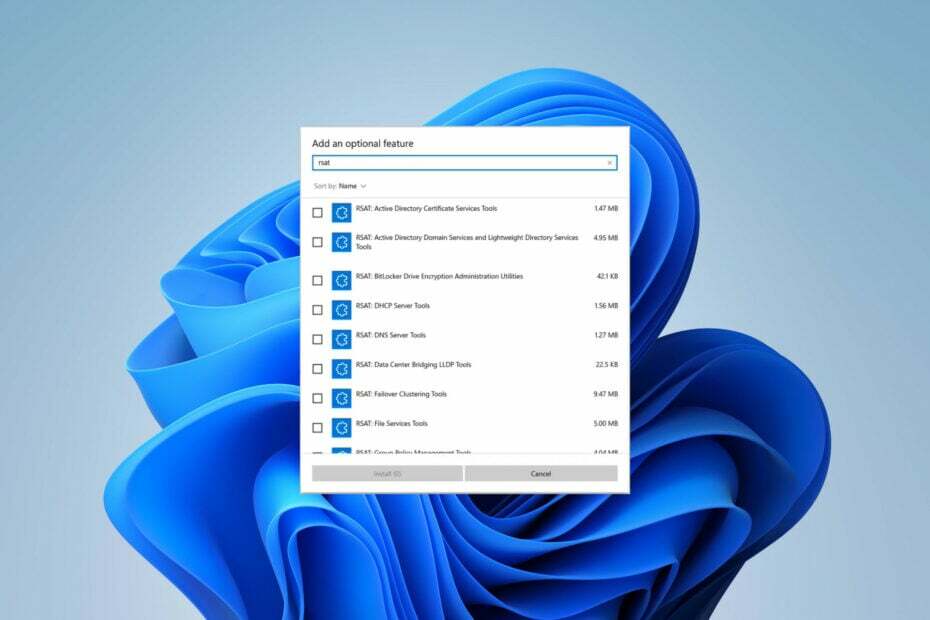
XВСТАНОВИТИ, НАТИСНУВШИ ЗАВАНТАЖИТИ ФАЙЛ
- Завантажте Fortect і встановіть його на вашому ПК.
- Запустіть процес сканування інструменту щоб знайти пошкоджені файли, які є джерелом вашої проблеми.
- Клацніть правою кнопкою миші Почати ремонт щоб інструмент міг запустити алгоритм виправлення.
- Fortect завантажив 0 читачів цього місяця.
ІТ-адміністратори знають про важливість RSAT або інструментів віддаленого адміністрування сервера, оскільки це цінна послуга, яка використовується для віддалено керувати ролями та функціями в Windows Сервер з клієнтської машини. І вони повинні знати, як використовувати RSAT.
Тим не менш, для всіх інших ми почнемо зі вступу до того, що може робити RSAT. Потім ми проведемо вас через увесь процес увімкнення служби та ефективного її використання. готовий Давайте приступимо до цього!
Що таке RSAT?
Інструменти віддаленого адміністрування сервера (RSAT) — це потужна колекція інструментів керування Windows Server, які дозволяють адміністраторам дистанційно керувати серверами Windows із клієнтського комп’ютера.
Іншими словами, ви можете використовувати його для віддалене керування іншими ПК з Windows.
Майте на увазі, що функція RSAT доступна лише для версій Pro та Enterprise операційної системи Windows. Отже, якщо ви користуєтеся домашньою версією та хочете скористатися набором інструментів, вам спочатку потрібно оновити до Windows Pro або Windows Enterprise.
Ось що ви можете зробити з RSAT:
- Додавайте та видаляйте ролі, служби ролей і функції на віддалених пристроях
- Налаштуйте різні параметри безпеки
- Керуйте журналами подій
- Установіть оновлення безпеки
Як працює RSAT?
Як ми з’ясували, RSAT — це набір інструментів, розроблених Microsoft. Він включає два типи пакетів: один для ролей і інший для функцій. Перше передбачає керування доступом до вашого сервера. Сюди входять такі служби, як служби Active Directory, оснастка центру сертифікації, сервери протоколу DHCP (Dynamic Host Configuration Protocol), інструменти NIS Server тощо.
Останній дозволяє вам керувати іншими функціями на сервері, наприклад, інструментами керування груповою політикою, інструментами балансування мережевого навантаження, інструментами диспетчера сховищ Windows, інструментами диспетчера системних ресурсів тощо.
Ось його основні характеристики з першого погляду:
- Активна Директорія: RSAT містить інструменти для керування та адміністрування служб AD.
- Керування груповою політикою: Адміністратори можуть створювати, редагувати та керувати груповими політиками в мережі завдяки таким інструментам, як консоль керування груповою політикою та редактор керування груповою політикою.
- Управління Hyper-V: Це включає в себе Інструмент підключення віртуальної машини, що дозволяє віддалений доступ, а також оснащення менеджера Hyper-V. The Функція Hyper-V також доступна як Windows 11 автономний.
- Кращі практики: RSAT забезпечує Командлети PowerShell і модулі для автоматизації адміністративних завдань
Це був лише огляд інструментів RSAT. Ви можете переглянути повний список на Спеціальна сторінка Microsoft.
Як запустити RSAT у Windows 11?
1. Увімкнути RSAT
- Прес вікна + я ключ для відкриття Налаштування. Натисніть на програми з лівого боку.
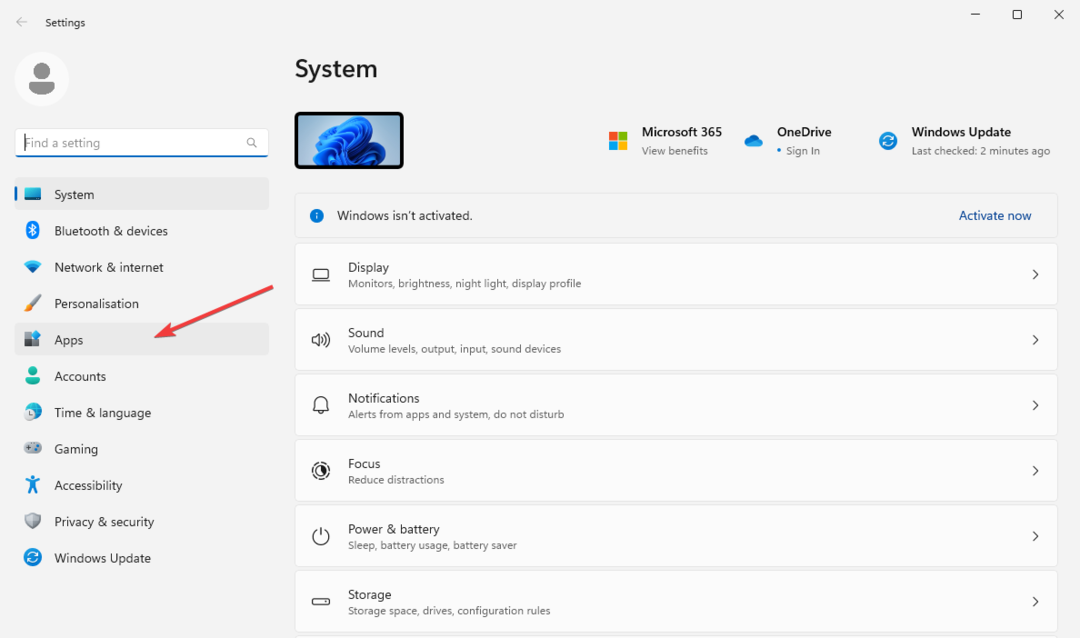
- Виберіть Додаткові функції праворуч.
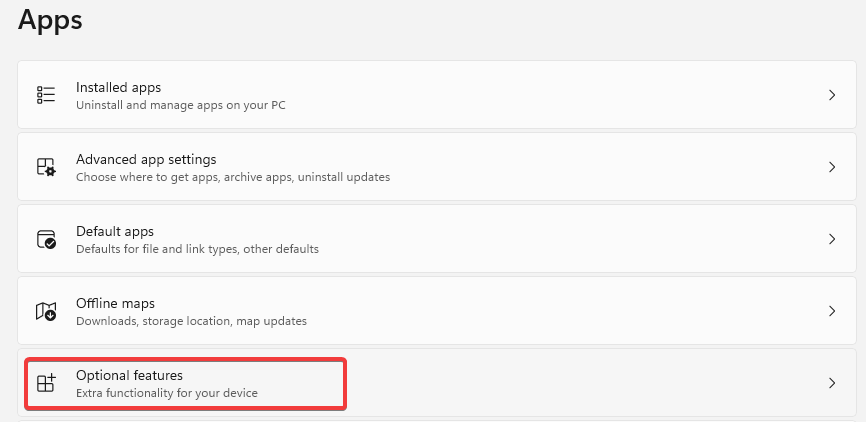
- Натисніть на синій Переглянути особливості кнопку поруч із Додайте додаткову функцію варіант.
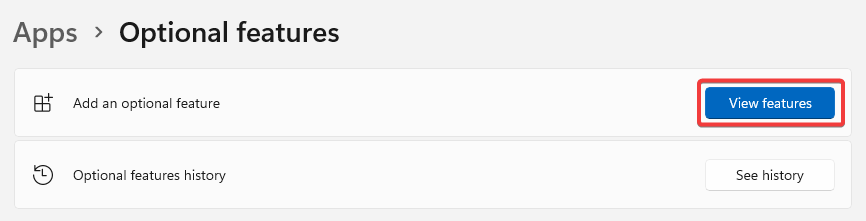
- Тип rsat у вікні пошуку. Виберіть усі інструменти, які ви хочете ввімкнути (бажано, щоб це були всі інструменти зі списку), і натисніть встановити продовжити.
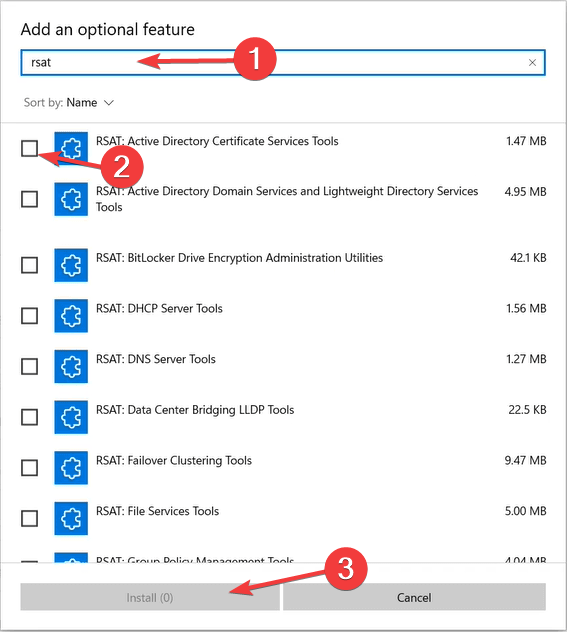
- Дочекайтеся завершення процесу встановлення та перезавантажте ПК.
Як ви можете бачити, встановлення RSAT на Windows 11 простий – все, що вам потрібно зробити, це ввімкнути його як додаткову функцію. Це найпростіший спосіб увімкнути інструмент на вашому ПК.
Хоча іноді, RSAT недоступний як додаткова функція. Зазвичай це трапляється, якщо ваша ОС застаріла, ваша версія Windows не сумісна з інструментом адміністрування або служба недоступна у вашому географічному регіоні.
Якщо це так, або якщо ви зіткнетеся з будь-яким труднощі встановлення RSAT, ви можете пошукати інші варіанти, наприклад, за допомогою Windows PowerShell або змінити реєстр, щоб отримати його на своєму ПК.
Майте на увазі, що ви не можете завантажити інсталятор RSAT на вашій Windows 11. The Версія для завантаження RSAT доступний лише для пристроїв з Windows 10.
2. Підключіться до віддаленого сервера
- Відкрийте інструмент RSAT, який ви хочете використовувати, ввівши його в поле старт меню або за допомогою бігти діалог.
- Скажіть, що ви хочете запустити Користувачі та комп’ютери Active Directory. Прес вікна + Р і введіть наступну команду та натисніть Введіть:
dsa.msc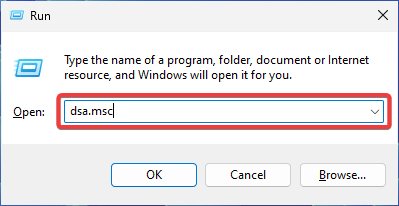
- Йти до Файл і виберіть Підключитися. Введіть назву сервера.
- Виберіть відповідний метод авторизації та надайте облікові дані для підключення. Натисніть в порядку.
Тепер, коли ви встановили RSAT і ввімкнули необхідні інструменти, вам потрібно виконати останню дію, перш ніж ви зможете запустити його на своєму ПК. Другим кроком є встановлення підключення до віддаленого сервера.
Не забудьте від’єднатися від віддаленого сервера після завершення завдань адміністратора.
- Виправлення: база даних LSA містить внутрішню невідповідність
- Як показати швидкість Інтернету на панелі завдань [Прості кроки]
- Як повністю видалити Windows Media Player
Створюйте облікові записи користувачів, групи, організаційні підрозділи або об’єкти та керуйте ними. Ви також можете скинути паролі, керувати груповими політиками, контролювати каталоги тощо. Інструменти Active Directory полегшіть життя, об’єднавши всі ці інструменти в один інтерфейс і одночасно підвищивши безпеку.
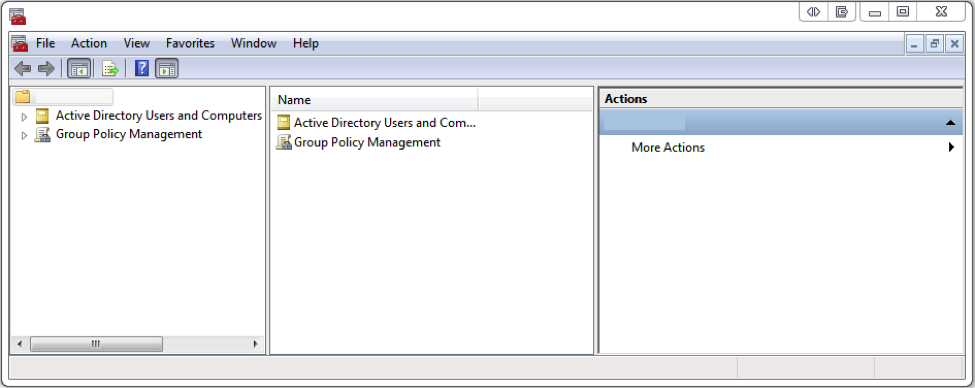
Привілеї та права адміністратора, конфігурація користувача, керування ПК і ресурси домену централізовані в одному репозиторії. Якщо ви вже ввімкнули RSAT, відповідно до посібника вище, у вас також має бути активний інструмент AD на вашому комп’ютері.
Порада експерта:
СПОНСОРОВАНО
Деякі проблеми з ПК важко вирішити, особливо коли мова йде про відсутні або пошкоджені системні файли та сховища Windows.
Обов’язково використовуйте спеціальний інструмент, наприклад Фортект, який просканує та замінить ваші пошкоджені файли їх свіжими версіями зі свого репозиторію.
Ви можете перевірити це, відкривши меню «Пуск» і знайшовши папку «Адміністративні інструменти» (вона міститиме інформацію про користувачів і комп’ютери Active Directory).
Це одна з найважливіших і використовуваних функцій, тому, якщо ваша Інструмент «Користувачі та комп’ютери Active Directory» відсутній, ви повинні навчитися швидко це виправляти.
3.2. Протокол динамічної конфігурації хоста
Протокол динамічної конфігурації хоста (DHCP) — це інструмент, основною метою якого є автоматичне призначення динамічних IP-адрес вашому пристрою. Ви також можете використовувати його для налаштування інших аспектів мережевої інформації, наприклад даних DNS-сервера, масок підмережі та вихідних параметрів за замовчуванням.
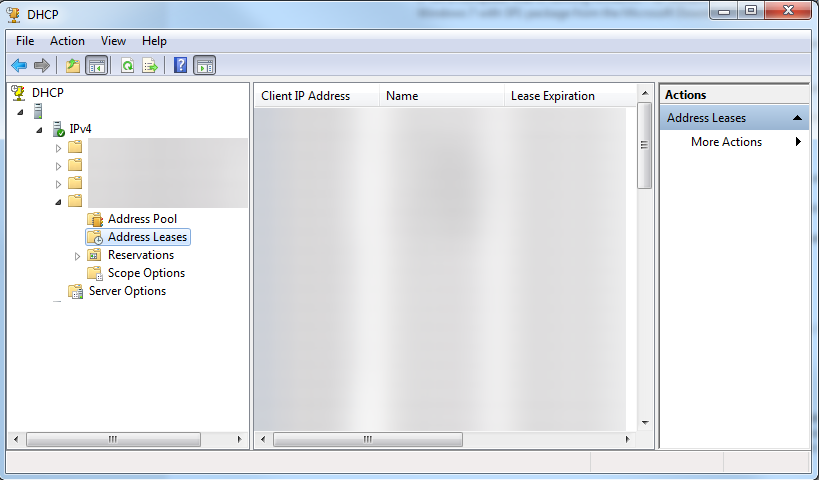
Динамічні IP-адреси є більш гнучкими, комплексними та легшими в управлінні. За допомогою RSAT ви можете керувати серверами DHCP, налаштовувати параметри IP і вирішувати проблеми з DHCP.
Службу RSAT DHCP можна ввімкнути за допомогою методу додаткових функцій, перелічених вище. Однак, ви також можете навчитися як підключити ПК до DHCP-сервера і що робити, якщо на шляху виникнуть труднощі.
3.3. Система доменних імен
Сервер системи доменних імен (DNS) має вирішальне значення для доступу до Інтернету, оскільки він використовується для зв’язку з вихідними серверами та доступу до інформації веб-сайту. RSAT допомагає керувати DNS-серверами та ресурсами. Ви можете видаляти записи, налаштовувати умови та вирішувати пов’язані проблеми.
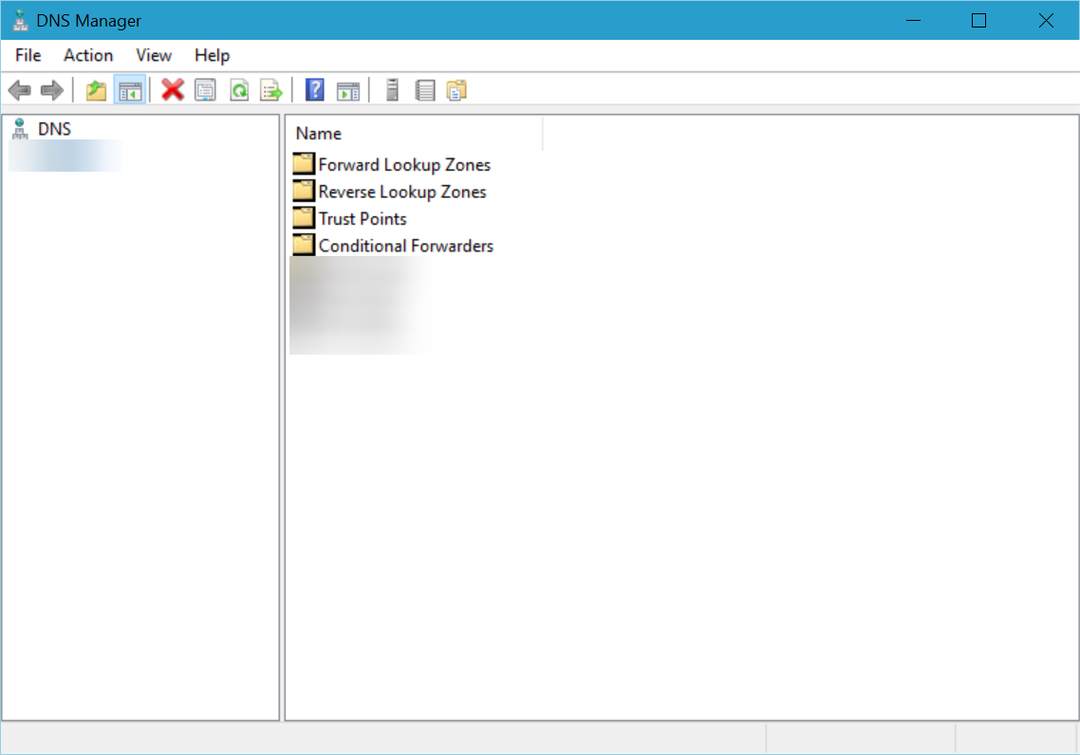
Функцію RSAT можна ввімкнути за допомогою методу додаткових функцій. Однак є кілька проблем, з якими ви можете зіткнутися, намагаючись використовувати для обслуговування. Наприклад, ви можете виявити, що ваш DNS-сервер недоступний у Windows 11 або DNS-сервер взагалі не відповідає.
Це завадить вам отримати доступ до Інтернету та перешкодить будь-яким спробам адміністратора керувати серверами та ресурсами. Майте на увазі, що здатність до діагностувати та виправити найпоширеніші проблеми DNS є надзвичайно важливим для роботи вашого ІТ-адміністратора.
3.4. Hyper-V
Hyper-V — це продукт віртуалізації для Windows. З його допомогою можна запустити версію програмного забезпечення комп’ютера (віртуальної машини). Віртуальні машини діють як звичайні комп’ютери, які працюють під керуванням ОС і використовують спеціальні програми.
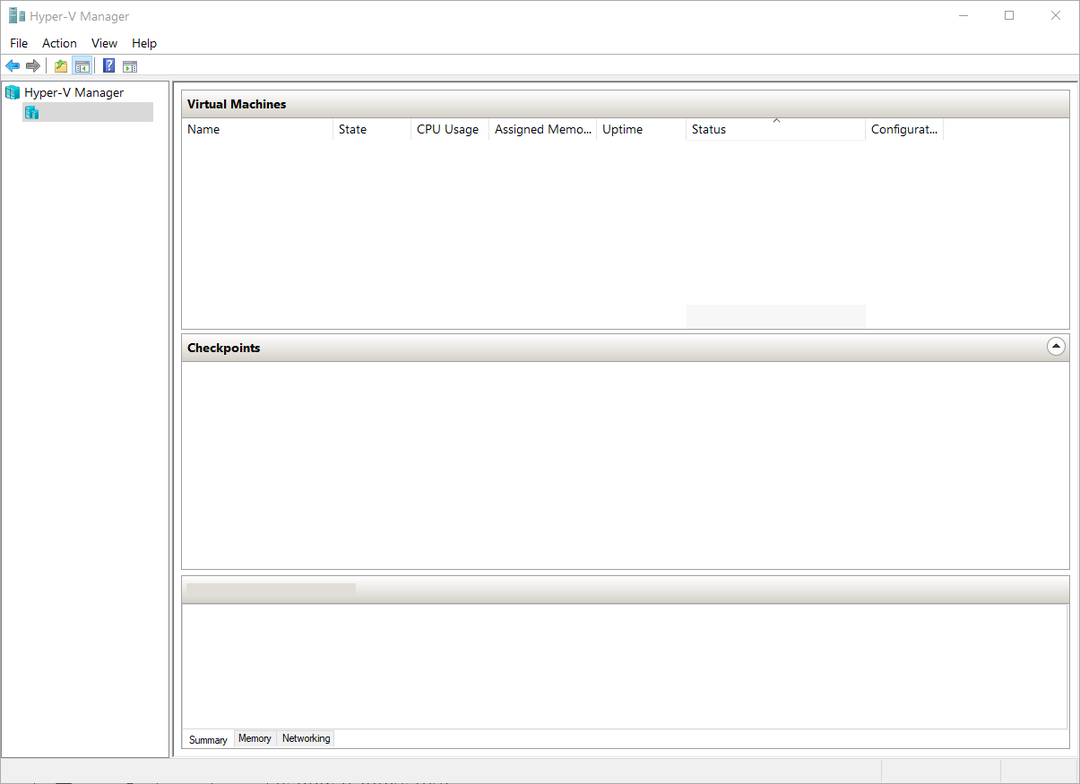
Однак вони роблять це в ізольованому просторі, тобто ваш фізичний комп’ютер захищений від будь-яких програмних проблем, з якими ви можете зіткнутися під час роботи з віртуальною машиною.
Завдяки RSAT ви можете легко керувати віртуальними машинами, відстежувати їх продуктивність і контролювати їх зберігання, мережу та можливості.
3.5. Віддалений робочий стіл
Служба віддаленого робочого стола дозволяє вам керувати сеансами користувачів, контролювати продуктивність, усувати проблеми з мережею, налаштовувати сеанси тощо. Іншими словами, ви можете керувати іншим комп’ютером або пристроєм на відстані.
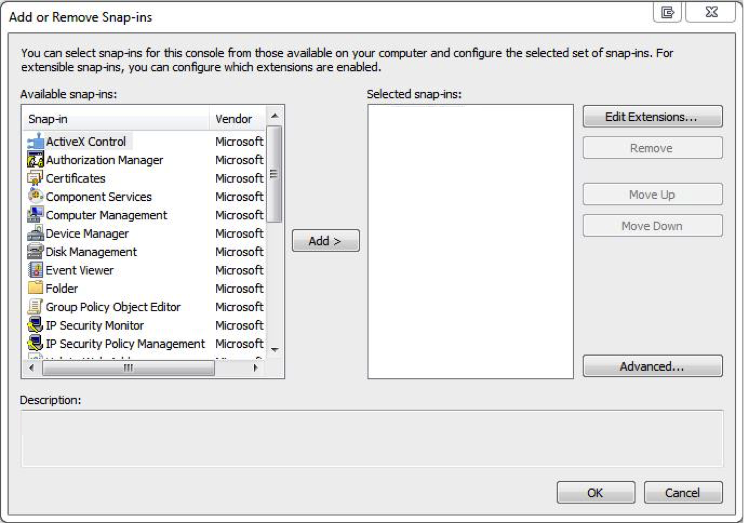
Дізнайтеся всі різні способи увімкніть і використовуйте службу віддаленого робочого столу на вашому ПК з Windows 11. Після того, як ви дозволите це на своєму комп’ютері, ви зможете використовувати функцію RSAT, увімкнувши її за допомогою методу додаткових функцій.
Після того, як ви ввімкнули RSAT і підключилися до сервера, ви можете почати використовувати колекцію доступних інструментів. Це лише деякі приклади його найпопулярніших функцій і того, що ви можете з ними робити.
Отже, ось як використовувати RSAT на ПК з Windows. Ми сподіваємося, що ця інформація виявилася цінною для ваших зусиль ІТ-адміністратора.
Перш ніж йти, ви можете перевірити, що робити, якщо RSAT часто виходить з ладу або всі доп способи ввімкнення RSAT у Windows.
Маєте запитання чи пропозиції, потребуєте додаткової допомоги чи хочете поділитися тим, що виявилося для вас найбільш корисним? Зв’яжіться з нами в розділі коментарів нижче, і ми зв’яжемося з вами.
Все ще виникають проблеми?
СПОНСОРОВАНО
Якщо наведені вище пропозиції не допомогли вирішити вашу проблему, ваш комп’ютер може мати серйозніші проблеми з Windows. Ми пропонуємо вибрати комплексне рішення, наприклад Фортект для ефективного вирішення проблем. Після встановлення просто натисніть Переглянути та виправити кнопку, а потім натисніть Почати ремонт.
![Як увімкнути віддалене керування в Microsoft Teams [Screen Share]](/f/19f73bfbec029dc7113aef244468bd64.png?width=300&height=460)